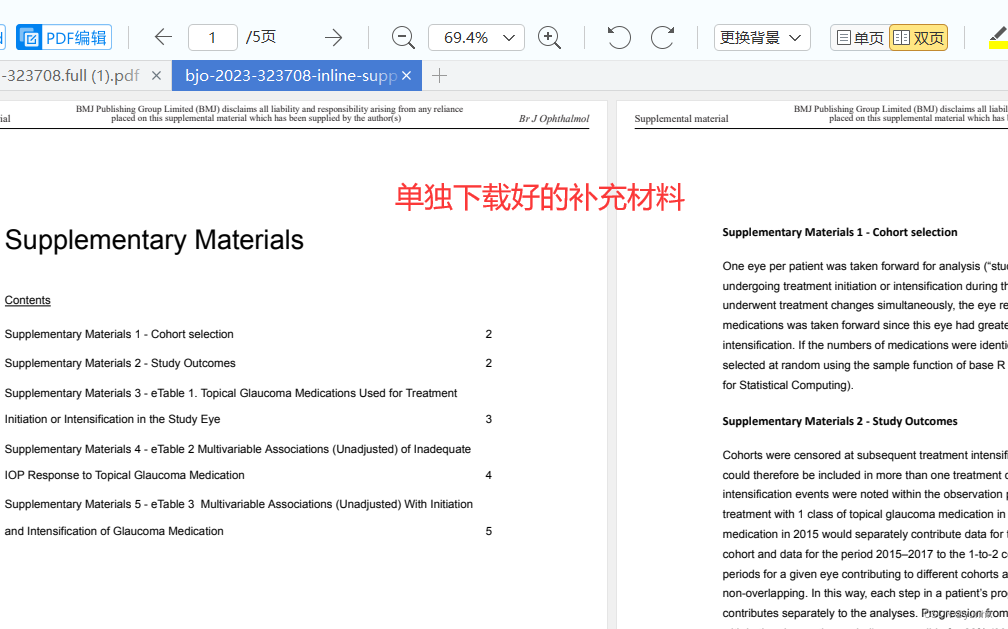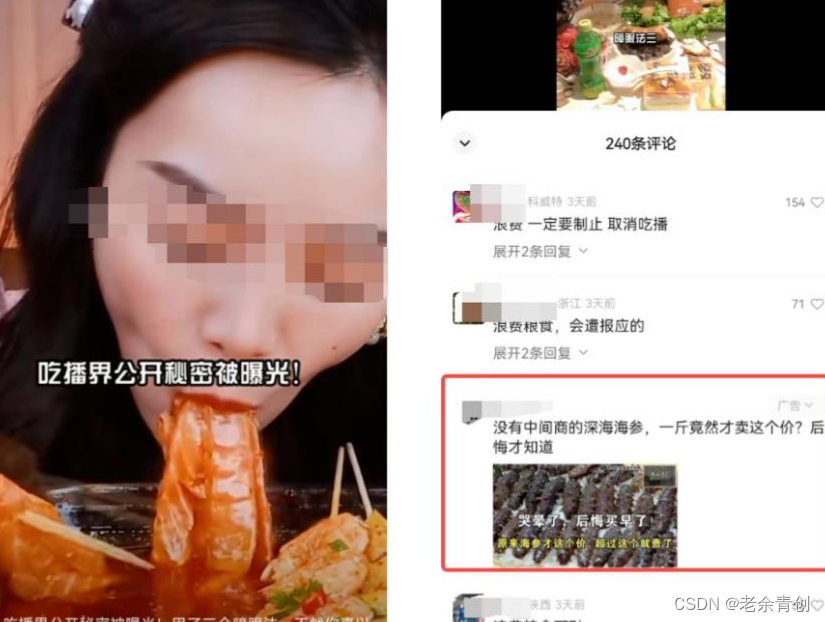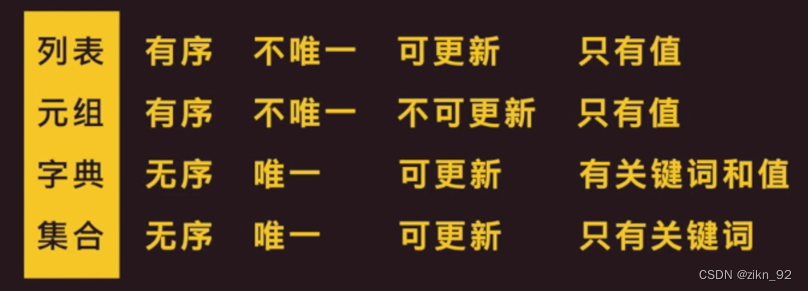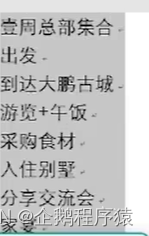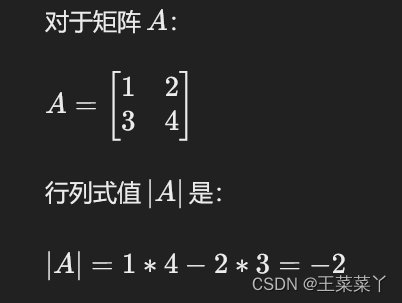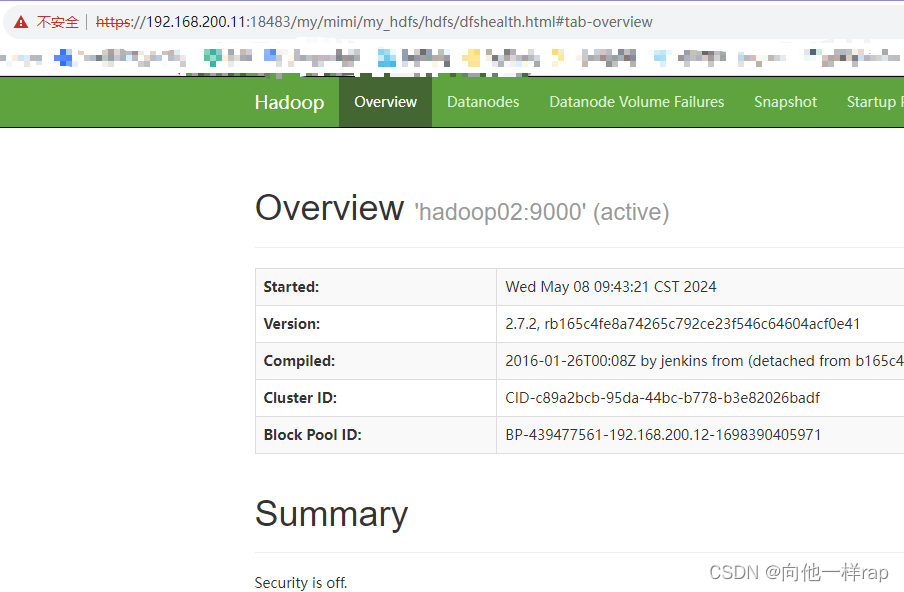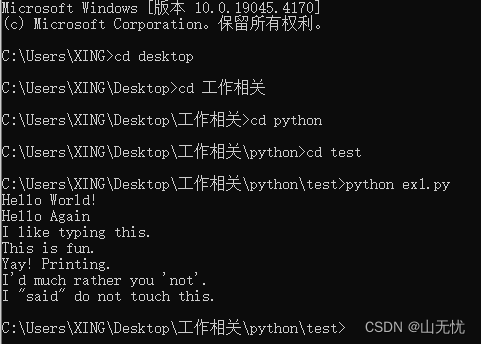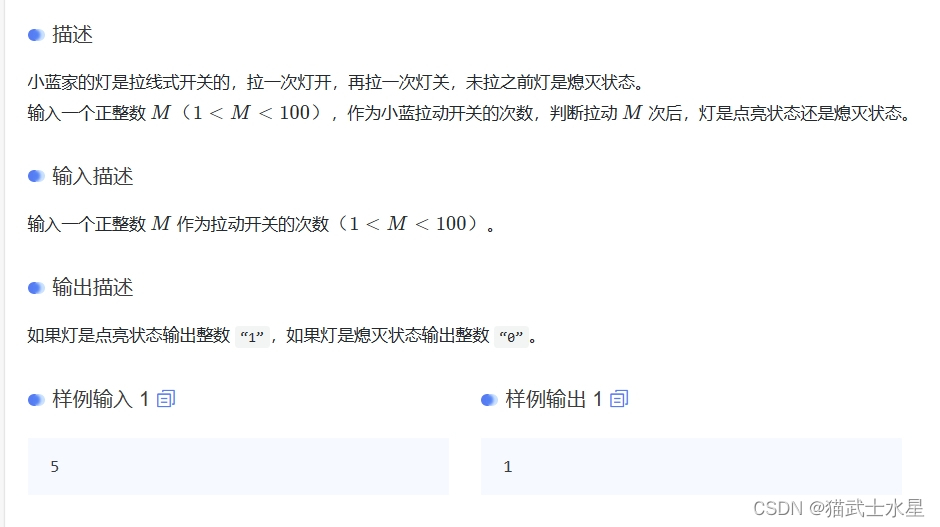因为是做工厂应用的客制化项目,在客户现场出现异常,本地又很难复现,而且重启软件可能又自动恢复了,此时可以用VisualStudio自带的远程调试功能进行调试,不需要重启软件,能较好的定位问题。客户电脑上不需要装有VS,远程工具安装只要几分钟就搞定,操作简单,可以一试。
适用于你可以远程客户现场的电脑。
-
在客户电脑下载你的VS对应版本的远程工具,并进行安装。远程调试 - Visual Studio (Windows) | Microsoft Learn
-
在客户电脑运行Remote Debugger,下面步骤中会用到客户电脑的IP及远程调试器的端口号。端口号的查看和设置在工具->选项中,默认为4026。
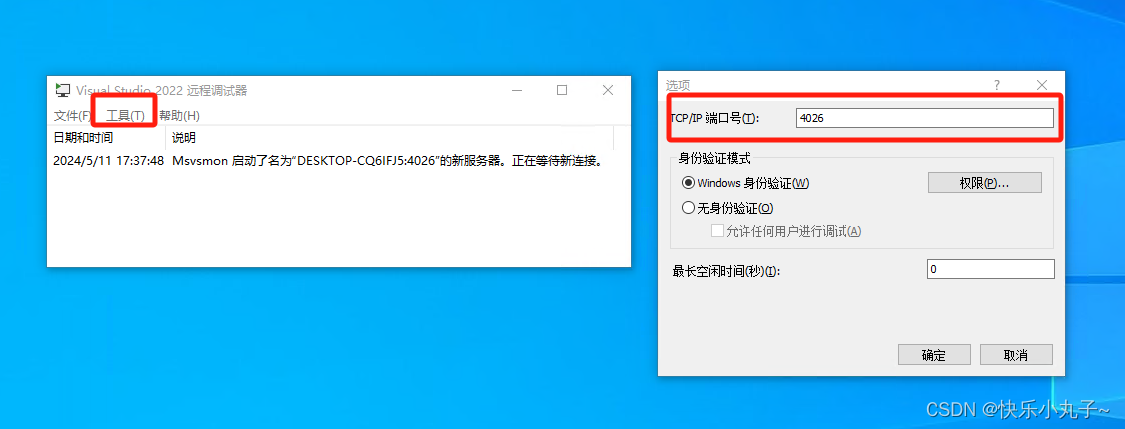
-
在你本地Visual Studio中,打开您的项目。点击调试->附加到进程,连接目标中填入客户电脑的IP和远程工具的端口号,选择需要调试的进程,然后点击【附加】,然后就可以调试了。
-
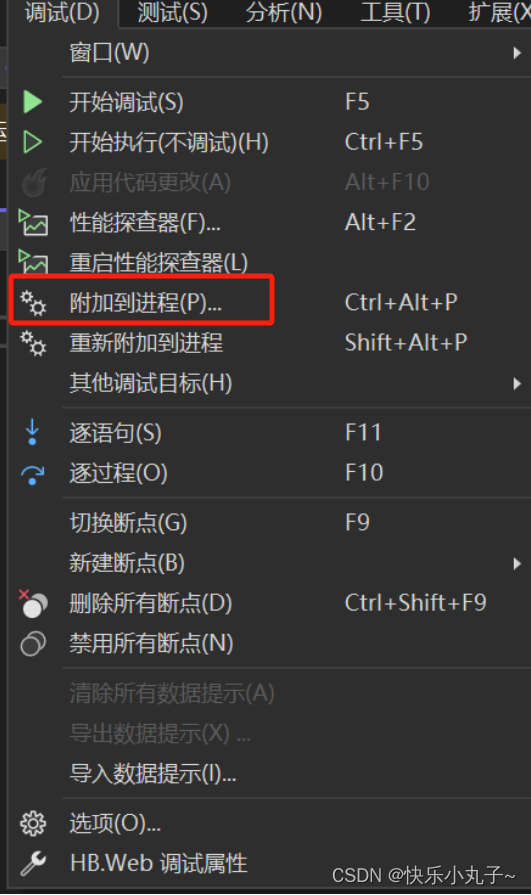
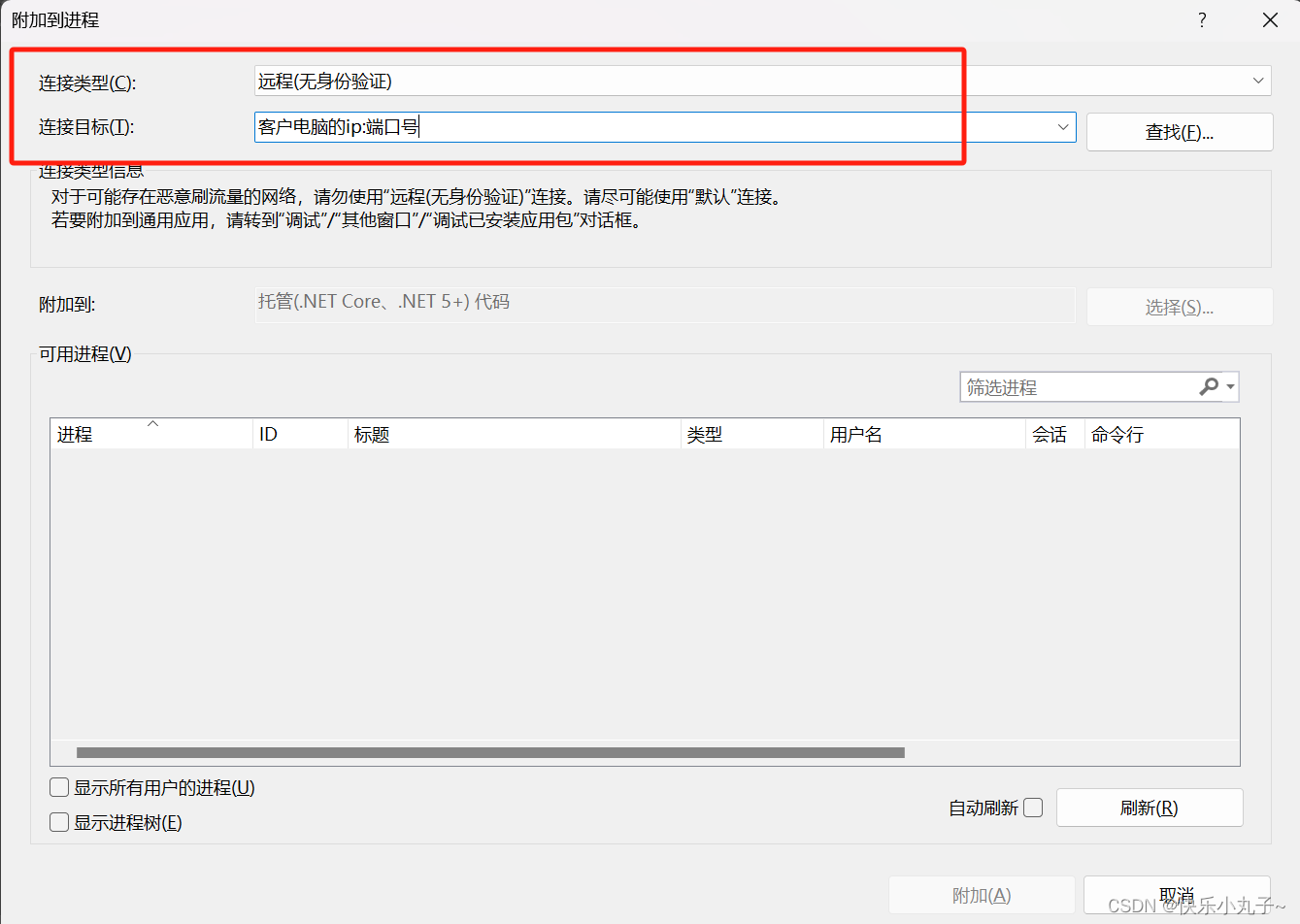
-
右键点击解决方案资源管理器中的项目,选择“属性”。
-
在“属性”窗口中,转到“调试”选项卡。
-
在“启动选项”部分,勾选“启动远程调试”。
-
在“远程服务器名称”中输入客户现场的IP地址。
-
确保“远程调试器端口”与客户现场的端口相匹配。通常默认端口是3099。
-
确保客户现场的防火墙允许通过这个端口的数据。
-
在Visual Studio中,选择“调试” > “附加到进程”(或者使用快捷键Ctrl+Alt+P)。
-
在附加到进程对话框中,选择“远程”作为传输,选择合适的“限定符”(根据需要输入IP和端口)。
-
选择要调试的合适进程。
-
点击“附加”开始调试。
确保客户现场的计算机上已安装了Remote Debugger,并且在远程调试器上运行。如果客户现场无法安装软件,可以考虑使用远程桌面连接到客户现场的计算机进行调试。
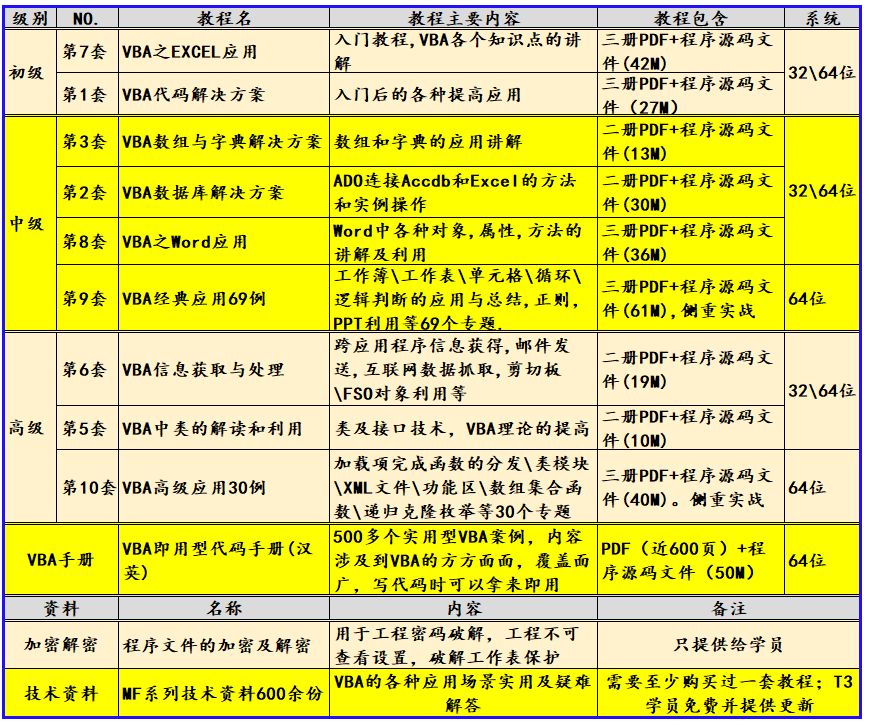




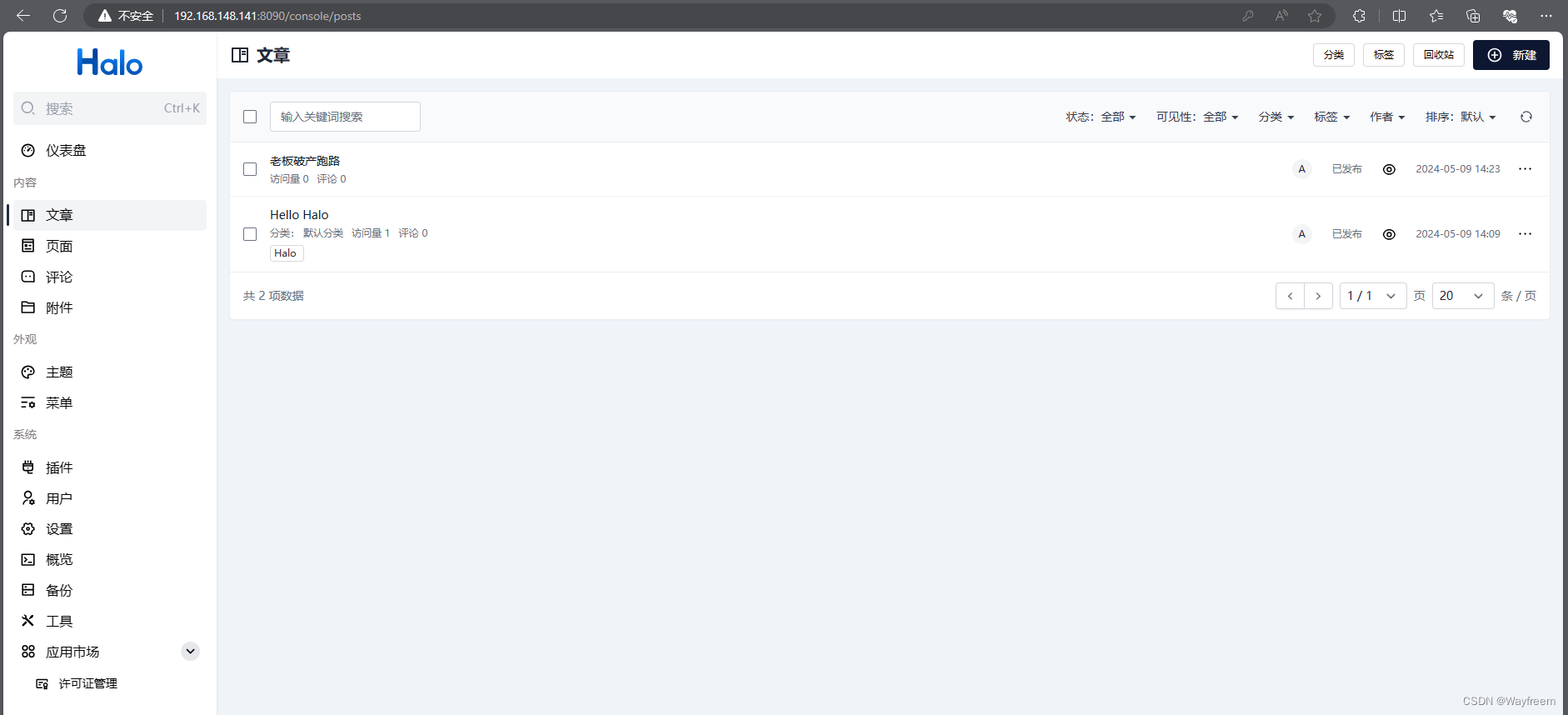
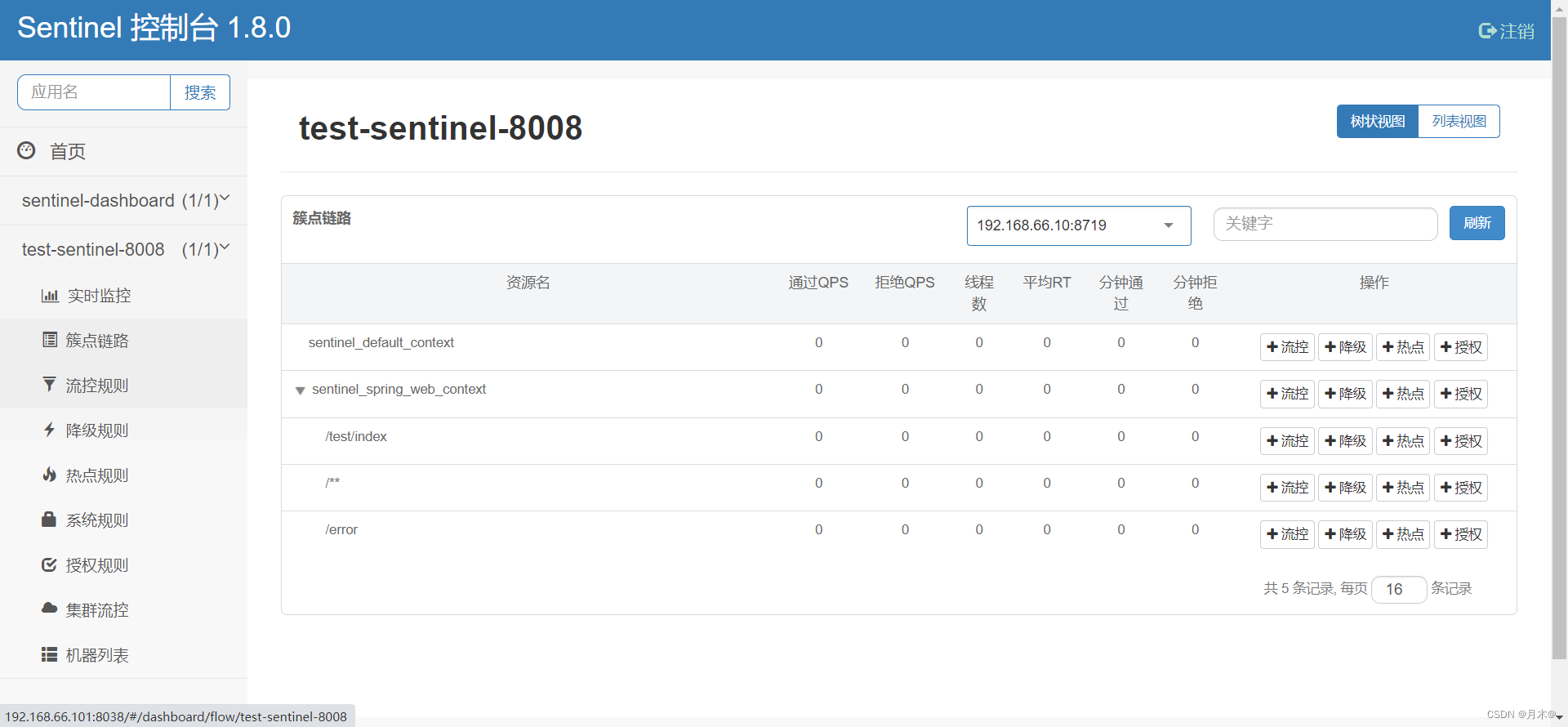
![[ue5]编译报错:使用未定义的 struct“FPointDamageEvent“](https://img-blog.csdnimg.cn/direct/a38082293b114764a5b4108e5160f6b0.png)